Java&Python&Appium 驱动APP及Desired Capabilities配置
一、摘要
本篇博文,将阐述如何将环境&代码&APP联系起来工作
二、Java代码
我们先看一段真实的java代码,我将他放在了TestNG框架的@BeforeTest里,执行这段即可启动安卓手机上的APP“com.tencent.Q108” 后边一一详述
@BeforeTest
public void setUp() throws MalformedURLException{
DesiredCapabilities caps = new DesiredCapabilities();
// des.setCapability("app", "c:\\");
caps.setCapability("automationname", "Appium");
caps.setCapability("platformName", "Android");
caps.setCapability("platformVersion", "23");
caps.setCapability("udid", "6EJ4C18A18000811");
caps.setCapability("deviceName", "Honor");
caps.setCapability("appPackage", "com.tencent.Q108");//com.android.contacts
caps.setCapability("appActivity", "com.tencent.Q108.SplashActivity");//.activities.PeopleActivity
caps.setCapability("appWaitActivity", "com.tencent.Q108.SplashActivity");
caps.setCapability("unicodeKeyboard", "True");
caps.setCapability("resetKeyboard", "True");
caps.setCapability("newCommandTimeout", "15");
caps.setCapability("nosign", "True");
driver = new AndroidDriver(new URL("http://127.0.0.1:4723/wd/hub"),caps);
driver.manage().timeouts().implicitlyWait(10, TimeUnit.SECONDS);
}
三、Desired Capabilities
如下图所示,测试脚本到驱动移动端的整个运转过程,Desired capability是以一个JSON对象形式传递的,包含一组key和value值。它由客户端发送给服务端,告诉服务端期望的Capabilities(可以理解为一种能力)有哪些,然后服务端根据这些capabilities创建自动化会话(session)。
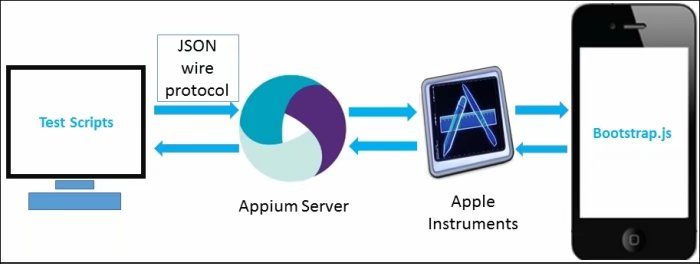
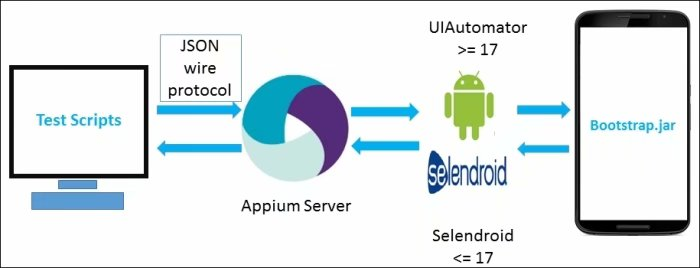
四、各个键值对的中的Value是怎么来的
获取 "udid"
手机连接电脑或模拟器开启,并确定已经开机手机的USB调试,CMD下输入adb devices,所获取的串“6EJ4C18A18000811”
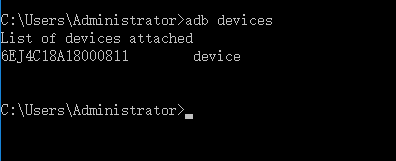
获取"appPackage" 和 "appActivity"
将aapt.exe在安卓SDK的路径添加的系统环境变量的Path中去,例如

如果没有build-tools那说明还没有下载,可打开SDK Manager自行下载,下载完成后,添加Path路径即可
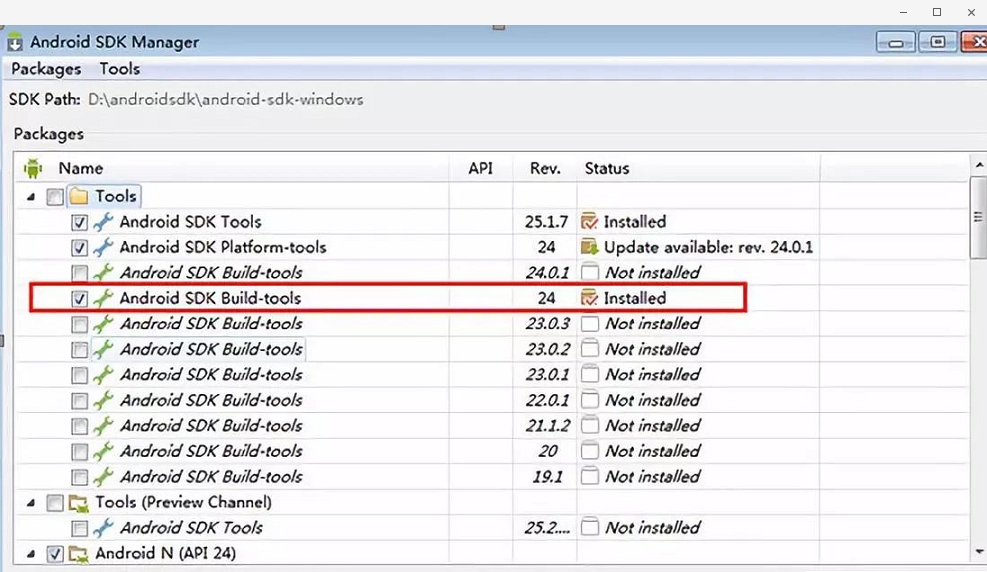
CMD下运行aapt,如下图所示则表明环境可以了
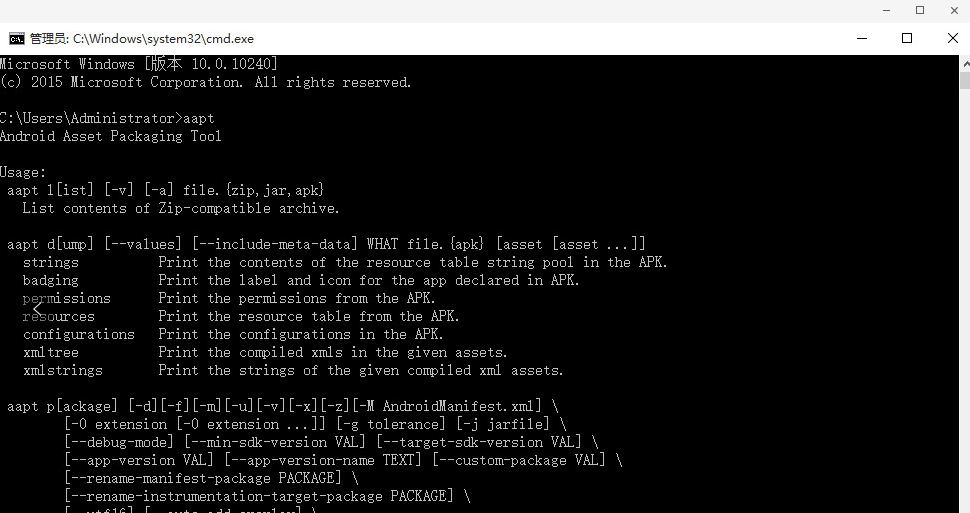
将准备测试的 APK 放到某个目录,在相同的目录下启动CMD,并执行如下命令:aapt dump badging tencentmobilemanager.apk(根据各自的apk包名来)
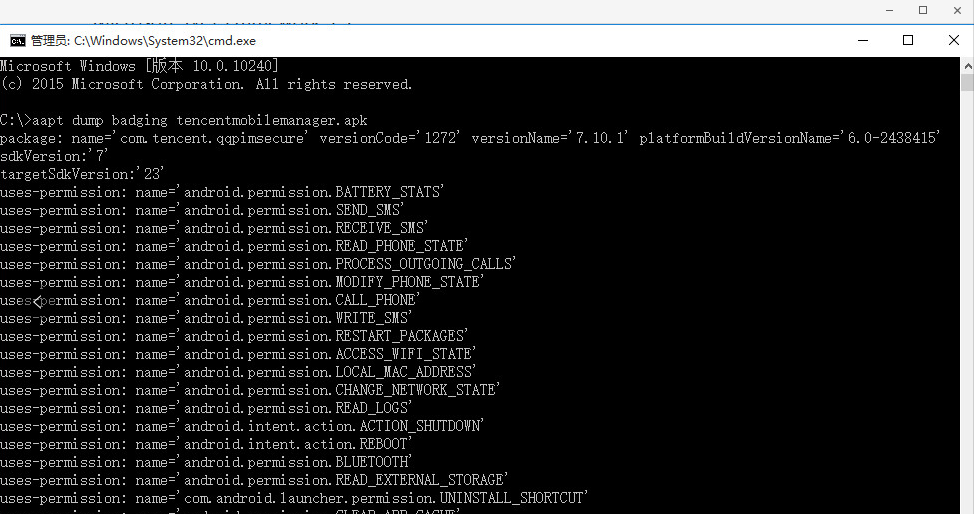
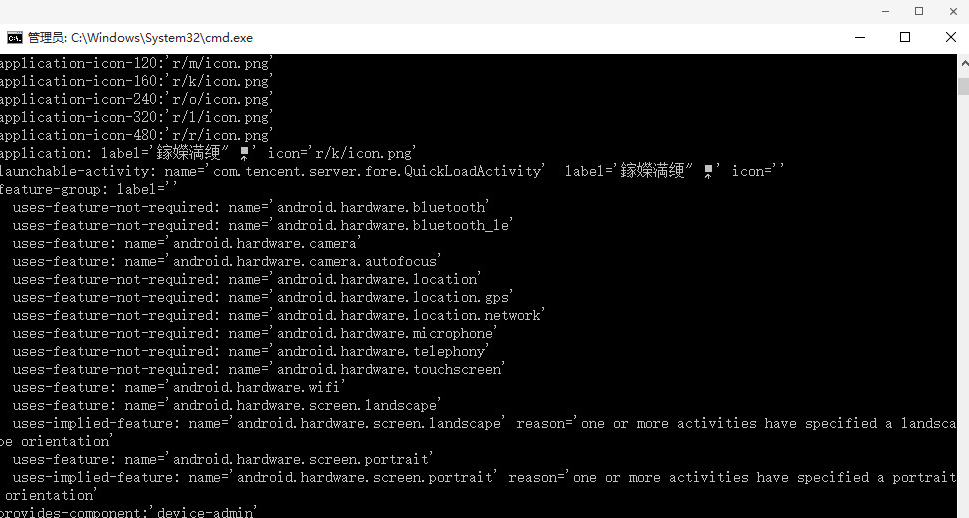
如图所示,能看到package:name/launchable activity:name, 这两项即使我们要获取的"appPackage" 和 "appActivity"
获取webdriver.Remote地址,注意这个地址可以自定义,例如你的手机连接在别的机器上通过这个IP的配置,一样可以实现驱动,并非只能驱动链接到本机的移动设备
启动Appium,如图所示设置能看到IP和端口
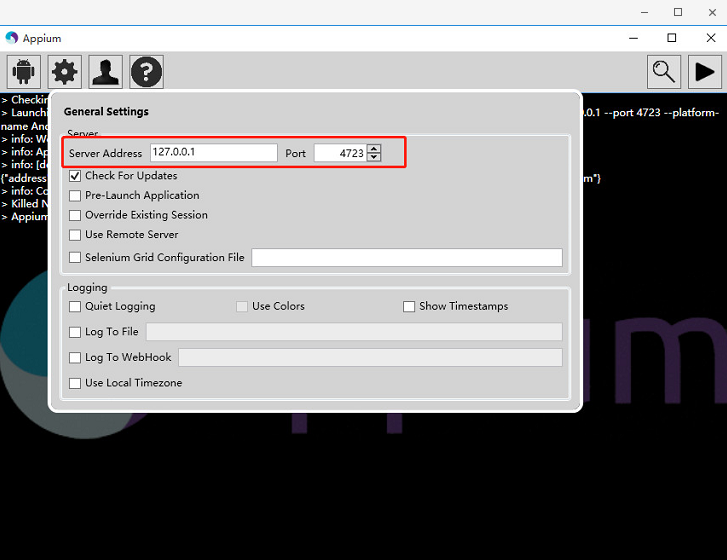
其他的参数均来自你实际的环境,根据实际环境配置即可
五、关于Desired Capabilities
关于它必须要重提一次
io.appium.java_client 也提供了MobileCapabilityType和AndroidMobileCapabilityType,看如下代码,也可以设置Capabilities
- org.openqa.selenium.remote.DesiredCapabilities;
- io.appium.java_client.remote.AndroidMobileCapabilityType;
- io.appium.java_client.remote.MobileCapabilityType;
package testscript;
import io.appium.java_client.TouchAction;
import io.appium.java_client.android.AndroidDriver;
import io.appium.java_client.remote.AndroidMobileCapabilityType;
import io.appium.java_client.remote.MobileCapabilityType;
import java.net.MalformedURLException;
import java.net.URL;
import java.util.concurrent.TimeUnit;
import org.openqa.selenium.remote.DesiredCapabilities;
import org.testng.annotations.AfterClass;
import org.testng.annotations.BeforeClass;
import org.testng.annotations.Test; public class Test_Scroll_Swipe {
AndroidDriver driver;
@BeforeClass
public void setUp() throws MalformedURLException{
DesiredCapabilities caps = new DesiredCapabilities();
caps.setCapability(MobileCapabilityType.PLATFORM_VERSION, "4.4");
caps.setCapability(MobileCapabilityType.PLATFORM_NAME, "Android");
caps.setCapability(MobileCapabilityType.DEVICE_NAME,"Moto X");//I am using Moto X as a Real Device
caps.setCapability(AndroidMobileCapabilityType.APP_PACKAGE,"com.google.android.launcher");
caps.setCapability(AndroidMobileCapabilityType.APP_ACTIVITY,"com.google.android.launcher.StubApp");
driver = new AndroidDriver (new URL("http://127.0.0.1:4723/wd/hub"), caps);
driver.manage().timeouts().implicitlyWait(30,TimeUnit.SECONDS);
}
且在Desired Capabilities的设置上Java和Python是同理的
Java&Python&Appium 驱动APP及Desired Capabilities配置的更多相关文章
- Python appium搭建app自动化测试环境
appium做app自动化测试,环境搭建是比较麻烦的. 也是很多初学者在学习app自动化之时,花很多时间都难跨越的坎. 但没有成功的环境,就没有办法继续后续的使用. 在app自动化测试当中,我们主要是 ...
- Appium 工作原理及 Desired Capabilities
一.Appium工作原理 脚本请求 --> 4723端口appium server --> 解析参数给PC端4724端口 --> 发送给设备4724端口 --> 通过设备472 ...
- 10.Appium驱动app报错
1.首先手机使用usb连接电脑端接受控制 2.打开appium,配置Desired Capabilities 参数: Appium驱动打开微信App 参数配置如下: start session 报错: ...
- Appium基础四:Desired Capabilities详讲
Desired Capabilities在启动session的时候是必须提供的,先看如下代码: Desired Capabilities本质上是key value的对象,他告诉appium serve ...
- Python+Appium实现APP自动化测试
一.环境准备 1.脚本语言:Python3.x IDE:安装Pycharm 2.安装Java JDK .Android SDK 3.adb环境,path添加E:\Software\Android_SD ...
- appium入门篇之desired capabilities(2)
目录 1.appium工作原理 desired capabilities 2.准备工作 3.第一个appium脚本 获取包名和启动的activity 编写脚本 运行结果 1.appium工作原理 启动 ...
- python appium 操作app
下面是一些Python脚本中操作app的用法: 检查app安装情况(返回true/false), driver.is_app_installed(package_name) 安装app driver. ...
- Appium Python 三:Desired capabilities
简介 Desired capabilities 是一些键值对的集合.python里面就采用字典的方式. 客户端将这些键值对发给服务端,告诉服务端我们想要怎么测试.比如,我们可以把 platformNa ...
- Appium移动自动化测试-----(七)Desired Capabilities
Desired Capabilities Desired Capabilities 在启动 session 的时候是必须提供的. Desired Capabilities 本质上是以 key valu ...
随机推荐
- Eureka报错: Connect to localhost:8761 timed out
最近整理配置Eureka时, 注册服务后, Eureka服务一直报出如下错误: 如下是我的单台eureka的 application.yml 配置: spring: application: name ...
- ES6 var,const , let三者区别
每天学一点,知识涨一张 var 默认是会变量提升的,变量可以修改: let 定义变量,变量可以修: const 定义必须有常量值,const的值一但写上不可更改:let 与const相同之处:1> ...
- 如何创建spring web 工程(maven工程)
1.在项目资源管理器右键,New-Spring Starter Project 2.设置一些参数 3.点击Next,然后勾选两个选项 4.点击finish
- linux基础命令笔记
配置IP地址 vi /etc/sysconfig/network-scripts/ifcfg-eth0 忘记root密码grub e 选择kernel按e 输入single b 1:目录及文件的基本操 ...
- Linux 下安装 redis5.0
1.redis 安装 wget http://download.redis.io/rele... tar -zxvf redis-5.0.5.tar.gz cd redis-5.0.5.tar.gz ...
- Maven仓库介绍以及私服搭建
1 什么是Maven? 1.1 Maven的概念 Maven主要服务于基于Java平台的项目构建.依赖管理和项目信息开发,它是一个异常强大的构建工具,能够帮助我们自动化构建过程,从清理.编译.测试 ...
- 【计算机网络】-传输层-Internet传输协议-TCP
[计算机网络]-传输层-Internet传输协议-TCP TCP介绍 在不可靠的互联网上提供一个可靠的端到端字节流 面向连接的.可靠的.端到端的.基于字节流的传输协议 TCP位置 TCP服务模型 应用 ...
- docker-compose搭建elasticsearch+kibana环境,以及php使用elasticsearch
一.elasticsearch的Dockerfile 增加中文搜索插件analysis-ik FROM docker.elastic.co/elasticsearch/elasticsearch:7. ...
- 落网数据库简单查询接口 caddy+php7+mongodb
落网数据库简单查询接口 一个简单的DEMO,使用了caddy + php7 + mongodb 数据库&接口设计 来自 https://github.com/Aedron/Luoo.spide ...
- 【Python基础】04_Python中的if判断语句
1.if基本语法 if 要判断的条件: 条件成立时,要做的事情 ...... 注:代码缩进为一个 tab 键,或者4个空格 ——建议使用空格 if语句和缩进部分是一个完整的代码块 2. ...
